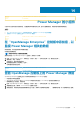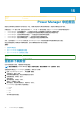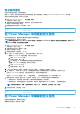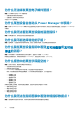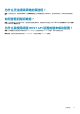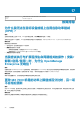Users Guide
电子邮件报告
通过电子邮件发送报告,以便稍后查看。
配置 SMTP 参数,通过所需格式的电子邮件接收警报。要了解更多信息,请参阅 Dell EMC OpenManage Enterprise
用户指南
。
要通过电子邮件发送报告,请执行下列步骤:
1. 启动“OpenManage Enterprise”,单击监视 > 报告。
此时将显示“报告”页面。
2. 选择要通过电子邮件发送的报告,然后单击“运行并发送电子邮件”。
将显示“电子邮件报告”页面。
3. 提供配置的电子邮件地址,然后单击“完成”。
Identifier GUID-1D0128E0-2CAE-484A-B6A5-6004376EADED
Version 5
Status Translation approved
在 Power Manager 中创建自定义报告
通过创建自定义报告,查看特定设备或组中设备部分的详细报告。
若要创建自定义报告,请执行以下步骤:
注: 如果自定义报告与 Power Manager 类别一起创建,那么如果 Power Manager 被禁用,则这些类别会被隐藏;如果 Power
Manager 被卸载,则这些类别会被删除。
1. 启动“OpenManage Enterprise”,单击监视 > 报告。
此时将显示“报告”页面。
2. 若要创建自定义报告,请单击“创建”。
将显示“报告定义”页面。
3. 提供名称和说明,然后单击“下一步”。
4. 在“类别”中,选择以下选项之一,然后在确认屏幕中,单击“是”:
• 要查看 Power Manager 设备的数据,请执行以下操作:
a. 选择“Power Manager 设备”。
b. 在确认页面中,单击“是”。
c. 在“设备组”中,选择需要的系统组或使用搜索框搜索设备。
• 要查看 Power Manager 组的数据,请执行以下操作:
a. 选择“Power Manager 组”。
b. 在确认页面中,单击“是”。
5. (可选)要创建查询,请单击“筛选器”部分下的“编辑”。创建查询,然后单击“完成”。
6. 在“列选择”、“排序”和“分类”中,使用复选框扩展类别、选择需要的字段,将其添加到“列排序”框中。
仅会为 Power Manager 设备填充“设备指标阈值”和“设备功率和温度指标”。
仅会为 Power Manager 组填充“组”、“组指标阈值”、“组功率和温度指标”和“组功率策略”列。
7. 要按字段排序,请使用“排序方式”下拉菜单,并使用“方向”下拉菜单对值进行升序和降序排序。
• 如果您选择了“指标阈值”集中的某列,请选择您要查看信息的“指标类型”。
• 如果您选择了“功率和温度指标”集中的某列,请选择“报告持续时间”和“汇总期间”,以查看相应信息。
注: 创建自定义报告时,如果“报告持续时间”不是“1 天”,请确保将“汇总期间”选为“每日”。
8. 检视已添加字段,然后单击“完成”。
Identifier
GUID-F1E71537-E49A-41A5-B949-E5CDA531688F
Version 3
Status Translation approved
在 Power Manager 中编辑自定义报告
根据监视属性的更改,编辑自定义报告。
要编辑自定义报告,请执行以下步骤:
Power Manager 中的报告 33